Netdata - это удобный инструмент системного мониторинга с открытым исходным кодом на основе веб-браузера и мониторинг сети в реальном времени для платформы Linux. Он дает представление о десятках аспектов серверов и настольных компьютеров Linux через расширенный центр управления.
Установить Netdata
Инструмент Netdata очень популярен среди серверов Linux из-за того, насколько легко отслеживать множество различных показателей. Однако системные данные, которые он собирает, не относятся к серверам Linux и, таким образом, оказываются полезными даже для обычных пользователей настольных компьютеров, которые хотят больше узнать о том, как работает их машина.
Ubuntu
Приложение для мониторинга Netdata доступно пользователям Ubuntu как на рабочем столе, так и на сервере через официальные источники программного обеспечения. Чтобы установить программное обеспечение, откройте окно терминала и используйте диспетчер пакетов Apt.
sudo apt установить netdata
Debian
У Debian есть версия Netdata, доступная в официальных репозиториях программного обеспечения. Поскольку это открытый исходный код, никаких особых настроек менять не нужно. Тем не менее, если вам не нравится тот факт, что операционная система Debian часто отстает от других дистрибутивов Linux, вы можете установить Debian Backports. Включение этой функции предоставит вам более новую версию Netdata.
Чтобы установить инструмент мониторинга Netdata в Debian, откройте терминал и используйте команду Apt-get.
sudo apt-get install netdata
Arch Linux
Arch Linux имеет в своих источниках программного обеспечения довольно свежую версию Netdata. Чтобы установить его, откройте окно терминала и синхронизируйте его с Pacman.
sudo pacman -S netdata
Fedora
К сожалению, разработчики Netdata пренебрегают Fedora Linux, не предоставляя версию программного обеспечения в качестве устанавливаемого пакета RPM. Вместо этого пользователи Fedora, желающие использовать это программное обеспечение, должны следовать общим инструкциям.
OpenSUSE
OpenSUSE имеет отличную поддержку Netdata. К счастью, эта поддержка находится в основных источниках программного обеспечения, поэтому пользователям не придется возиться со сторонними репозиториями. Чтобы установить программное обеспечение под OpenSUSE, запустите окно терминала и используйте диспетчер пакетов Zypper.
sudo zypper в netdata
Общие инструкции
Помимо основных дистрибутивов Linux, Netdata имеет неплохую поддержку в виде исполняемого сценария Bash. Этот скрипт при загрузке устанавливает статическую двоичную версию программного обеспечения в любой системе Linux. Прелесть этого метода в том, что независимо от того, какую ОС вы используете, Netdata будет работать нормально.
Установка Netdata с помощью сценария установки лучше всего работает с инструментом загрузки Curl. Обычно инструмент Curl является стандартным для большинства дистрибутивов Linux. Однако, если по какой-то причине инструмент Curl отсутствует на вашем ПК с Linux, вам необходимо установить его, прежде чем продолжить.
После установки выполните следующие действия, чтобы Netdata заработала.
32-битная версия
bash <(завиток -ss = "">
64-битная версия
bash <(завиток -ss = "">
Исходные инструкции
Сценарий Netdata - это наиболее подходящий способ использования инструмента в системе, которая официально не поддерживает программное обеспечение. Тем не менее, если сценарий по какой-то причине не работает, есть альтернатива: сборка из исходников. Чтобы скомпилировать программное обеспечение из исходного кода, перейдите на официальную страницу Github и узнайте, какие зависимости требуются Netdata перед сборкой.
После того, как на вашем ПК с Linux работают все зависимости, сделайте следующее:
git clone https://github.com/firehol/netdata.git --depth = 1 cd netdata
./netdata-installer.sh
Использование Netdata
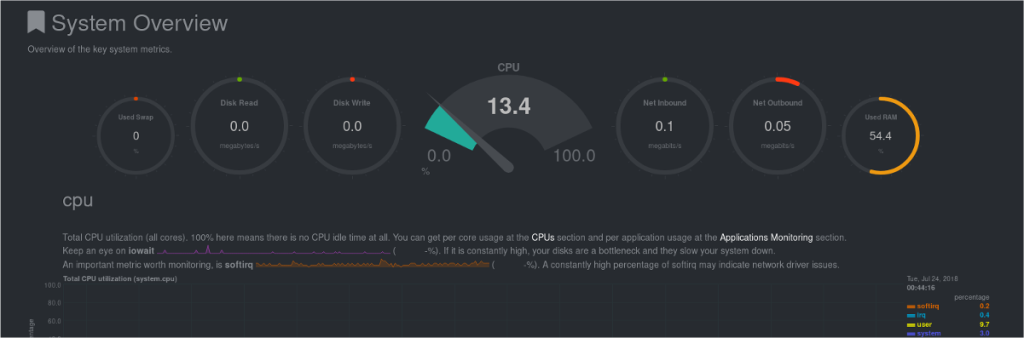
Пользователи имеют доступ к Netdata локально, а также удаленно на любой машине, имеющей прямой доступ к серверу / ПК, на котором он запущен. Установка Netdata на рабочий стол Linux делает инструмент доступным с IP-адресом localhost.
https://127.0.0.1:19999
Однако пользователи, планирующие удаленный доступ к Netdata по сети, не смогут получить к ней доступ таким образом. Вместо этого, чтобы получить доступ к инструменту мониторинга Netdata с одного компьютера на другой, откройте терминал и запустите следующее, чтобы определить IP-адрес:
ip addr show | grep 192.168
Выполнение команды ip addr show с grep изолирует локальный адрес IPv4. Скопируйте IP-адрес и вставьте его в новую вкладку браузера для доступа к Netdata из любого места в локальной сети:
https://192.168.X.XXX:19999
Оказавшись в приложении Netdata, посмотрите в сторону и щелкните, чтобы просмотреть различные показатели. Кроме того, можно просматривать сотни графиков, прокручивая их мышью.
Netdata - это пассивный инструмент. Все, что он делает, это собирает информацию о системах Linux. У него нет возможности каким-либо образом модифицировать систему (убивая программы или меняя что-то). Вместо этого пользователям рекомендуется время от времени проверять его и позволять программному обеспечению работать в фоновом режиме в течение длительного периода времени для сбора показателей.
Использование процессора
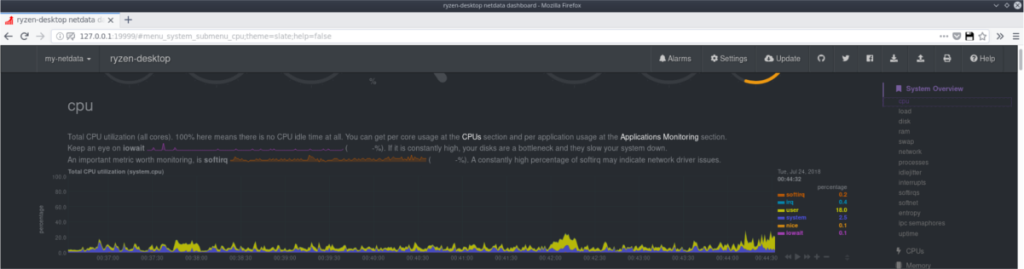
Необходимо просмотреть использование ЦП в системе? Посмотрите на боковую панель веб-приложения Netdata и щелкните значок «ЦП».
Внутри ЦП данные разбиты на множество подкатегорий, таких как «использование», «прерывания», «softnet», «cpufreq» и «cpuidle». Эти категории показывают различные аспекты работы системного процессора.
Для обычного пользователя «Использование» является наиболее важным разделом, поскольку он показывает подробные сведения о том, как система в целом использует процессор.
Все разделено ядрами, что позволяет пользователям получать исчерпывающую информацию о том, как работает каждое ядро.
Использование RAM
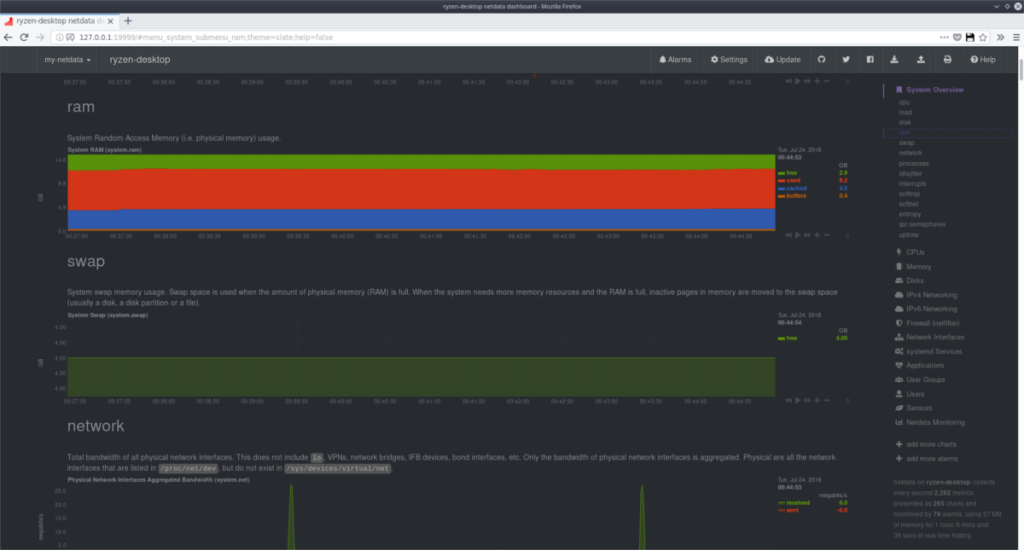
Помимо использования ЦП, многие пользователи беспокоятся об использовании памяти. Они хотят знать, как система управляет оперативной памятью, каков средний объем используемой памяти и т. Д. Чтобы получить доступ к метрикам Netdata в системной памяти, нажмите «Память» на боковой панели.
В разделе «Память» в режиме реального времени отображается используемая системная память, объем неиспользуемой оперативной памяти и даже то, как ядро Linux управляет ею.
Экспорт данных
Netdata быстро и быстро собирает много полезных данных. К счастью, все эти показатели можно легко экспортировать (через PDF) для хранения или использования в отчете и т. Д.
Экспорт данных в реальном времени из приложения Netdata довольно прост. Для этого зайдите в веб-интерфейс и щелкните значок печати, чтобы открыть меню печати браузера.
В меню печати найдите параметр с надписью «печать в файл» и выберите его, чтобы сгенерировать файл PDF с данными.

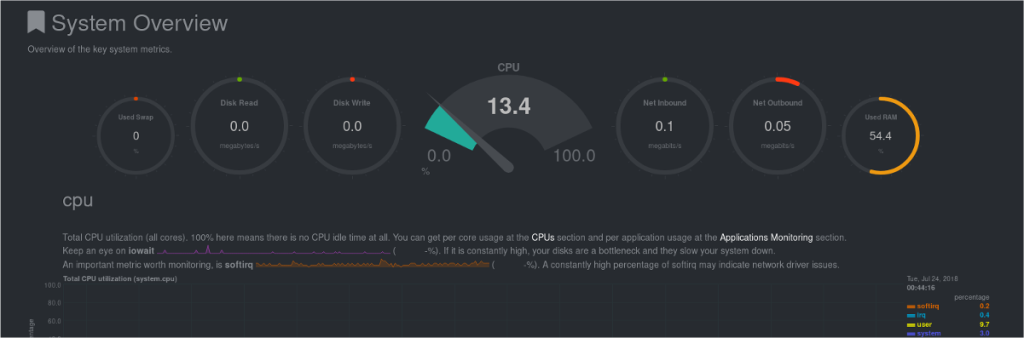
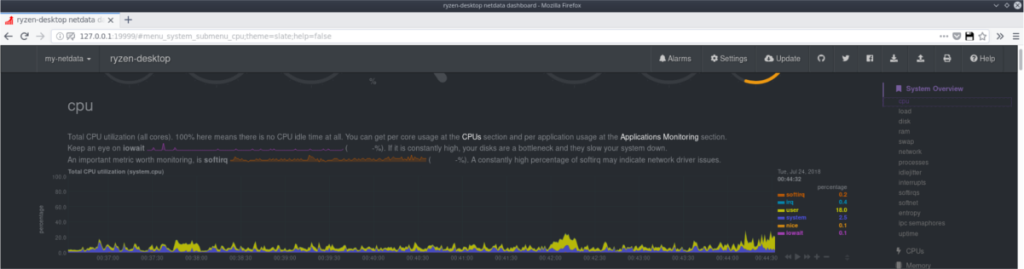
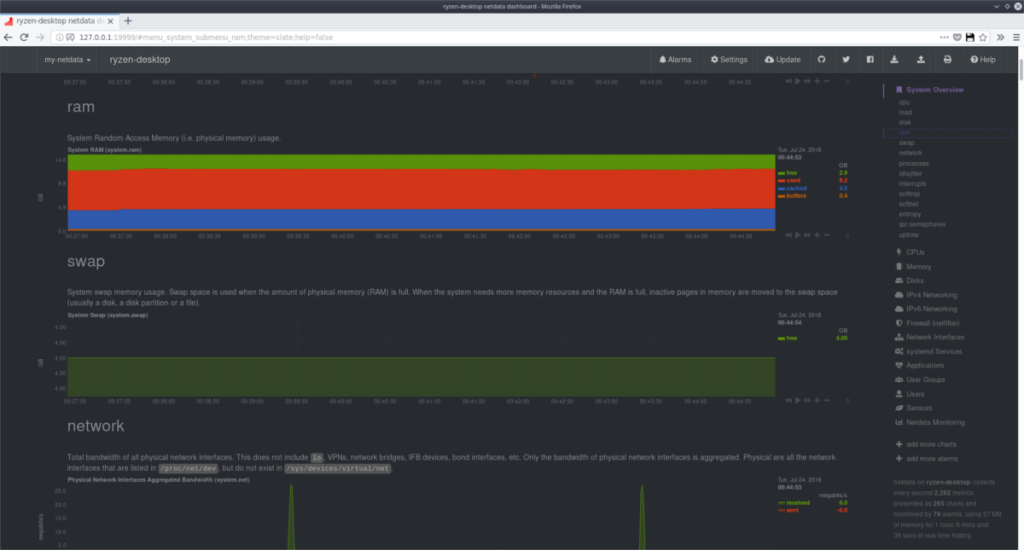



![Загрузите FlightGear Flight Simulator бесплатно [Развлекайтесь] Загрузите FlightGear Flight Simulator бесплатно [Развлекайтесь]](https://tips.webtech360.com/resources8/r252/image-7634-0829093738400.jpg)




